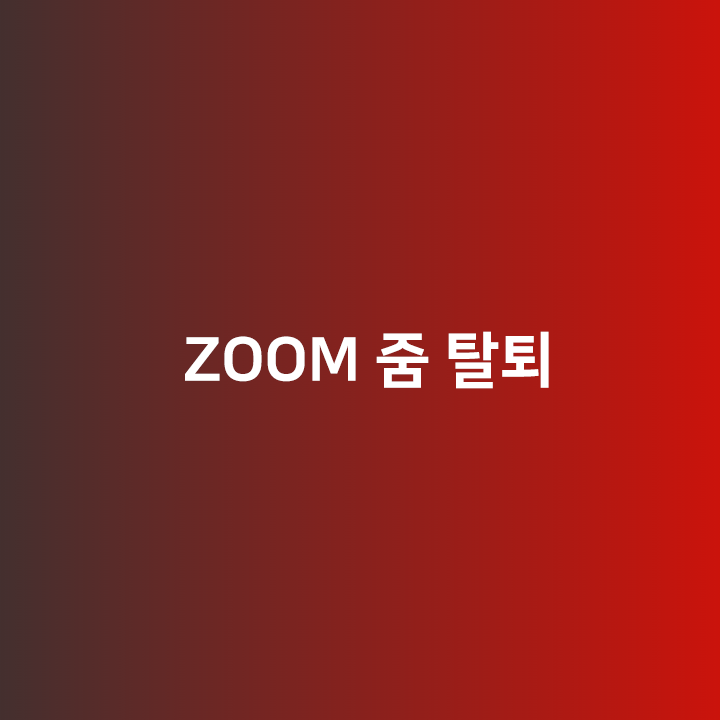
ZOOM탈퇴
안녕하세요 테크봇입니다. 최근 코로나때문에 화상회의 관련 프로그램을 많이 사용하고 있습니다. ZOOM도 그중 하나인데 최근 해킹 이슈 때문에 문제가 되고 있습니다. 구글도 자사 직원들에게 줌을 쓰지 못하도록 했다고 합니다.
학생들은 줌 가입을 하지 않아도 사용할 수 있으니 회원가입을 했다면 ZOOM탈퇴 를 하는것도 나쁘지 않은 선택입니다.
줌 회의 참여에 대해 알고싶으면 아래 게시물을 참고해주세요.
ZOOMCLOUDMEETINGS - ZOOM 줌 회의호스팅 & 회의 참여
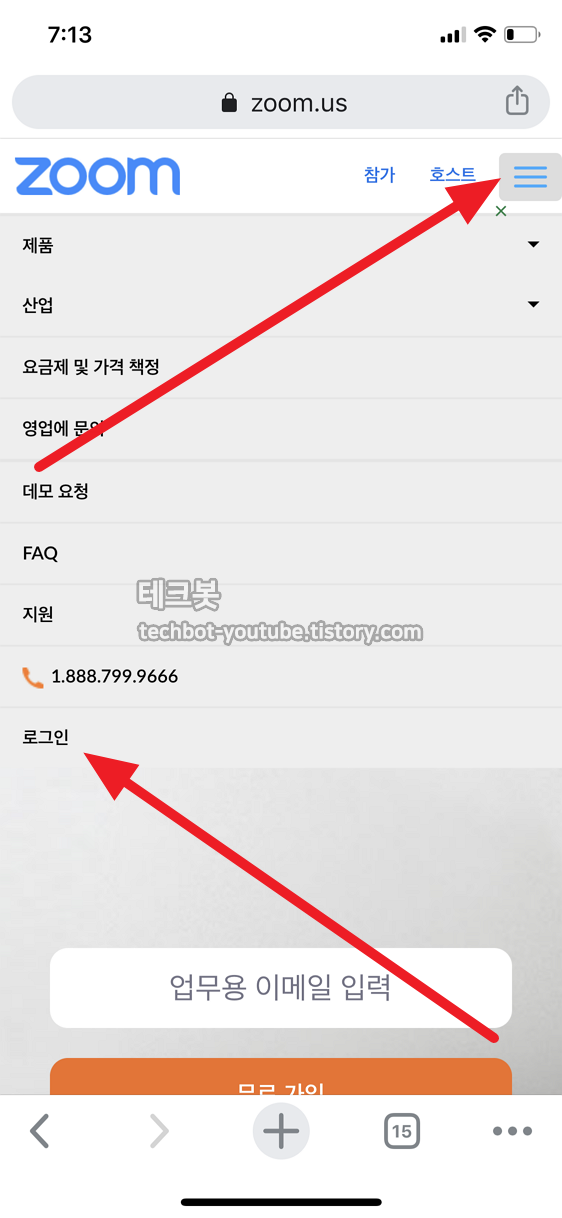
ZOOM 탈퇴 를 하기 위해서 먼저 브라우저 (크롬, 사파리, 기본탑재된 인터넷브라우저) 를 이용해서 https://zoom.us/ 에 접속합니다. 그 후에 오른쪽 위에 있는 메뉴 버튼을 누르고 로그인을 터치합니다.
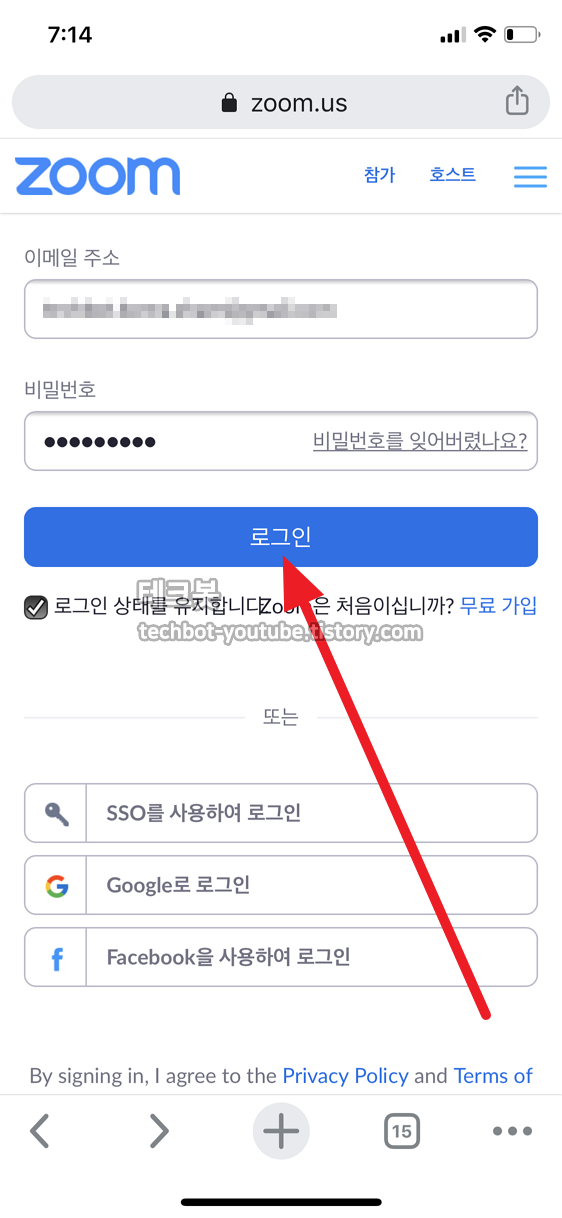
아이디와 암호를 넣은 후에 로그인 합니다. Google이나 Facebook으로 가입했다면 아래 Google로 로그인 또는 Facebook을 사용하여 로그인 합니다.
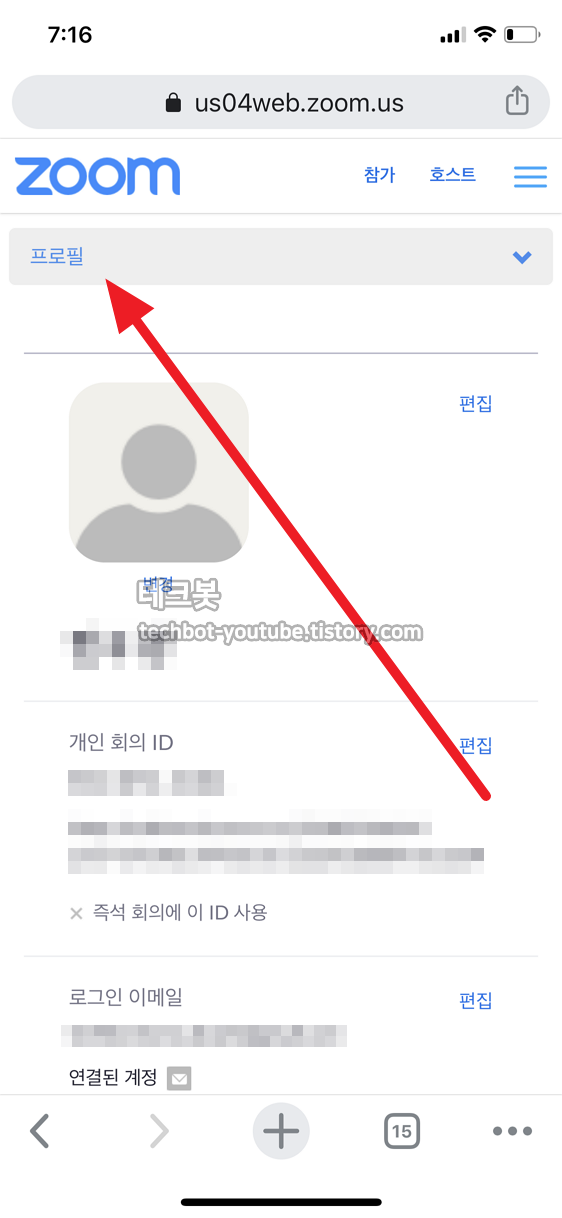
로그인 하면 위와같은 화면을 볼 수 있습니다. 이제 본격적으로 줌탈퇴를 해보겠습니다. 프로필을 터치합니다.
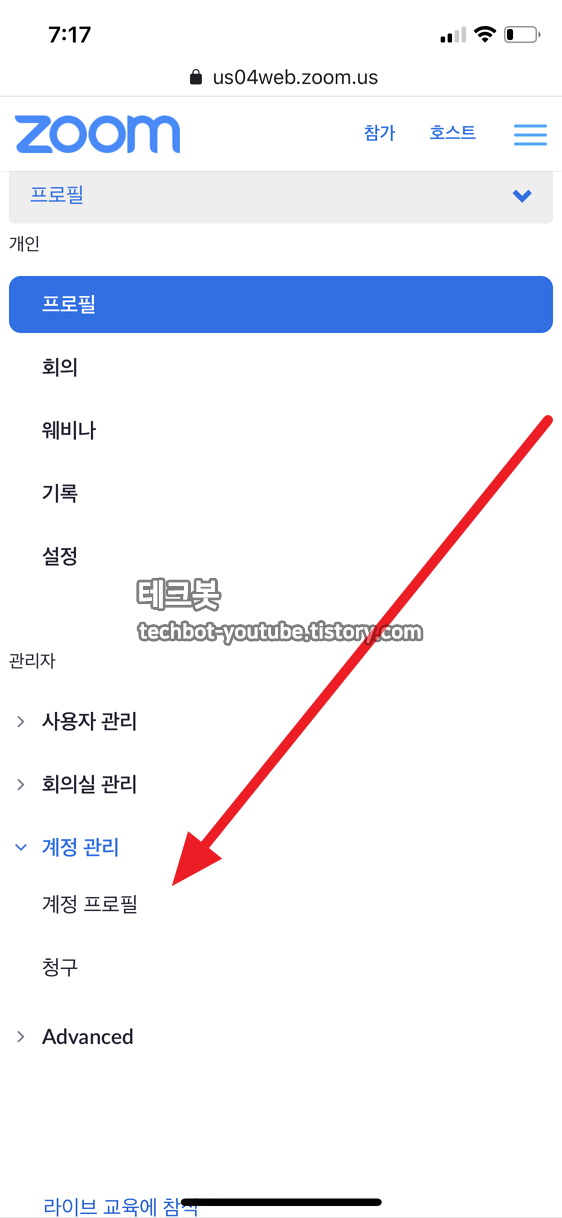
계정관리 -> 계정 프로필을 터치 합니다.
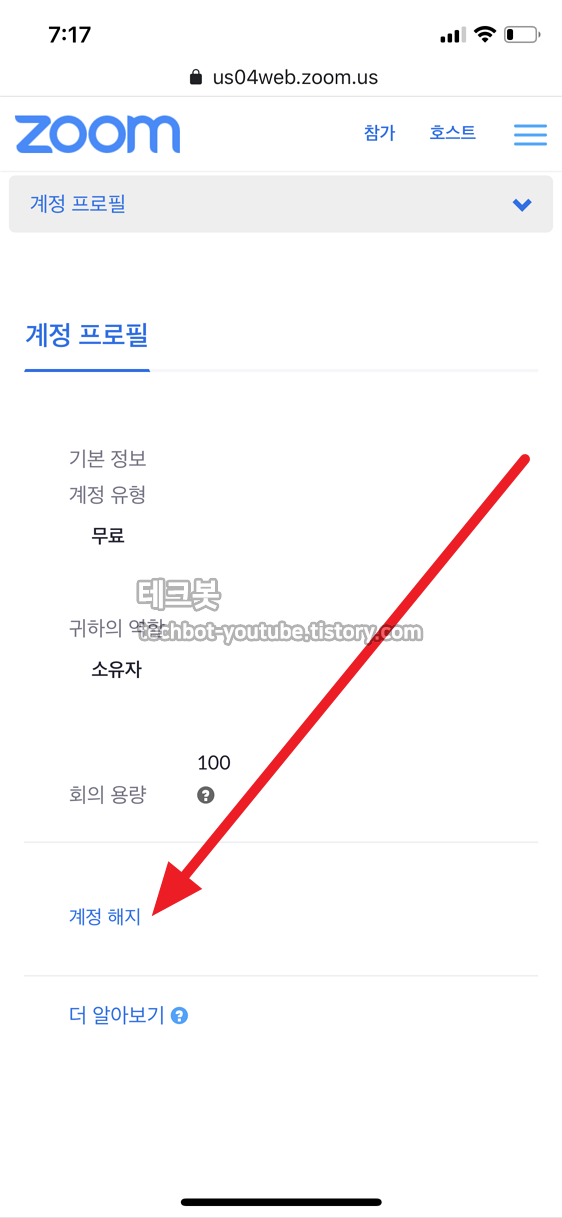
계정 프로필 화면 아래에 보면 계정 해지 버튼이 있습니다. 이 버튼을 누르면 줌탈퇴를 할 수 있습니다. 계정 해지 버튼을 터치합니다.
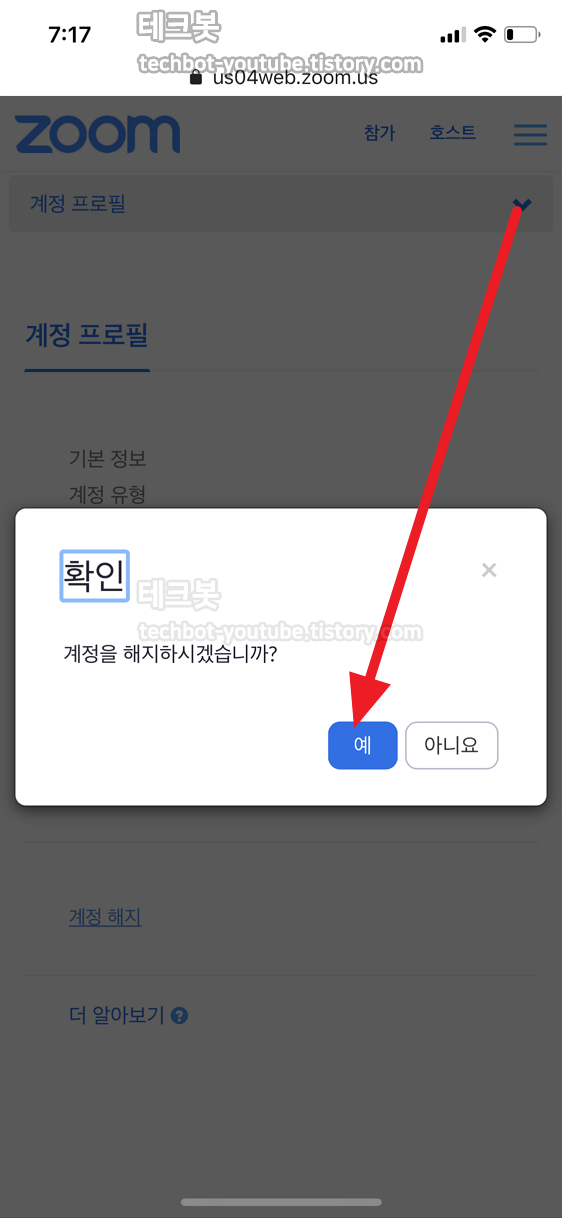
예 버튼을 터치 합니다.
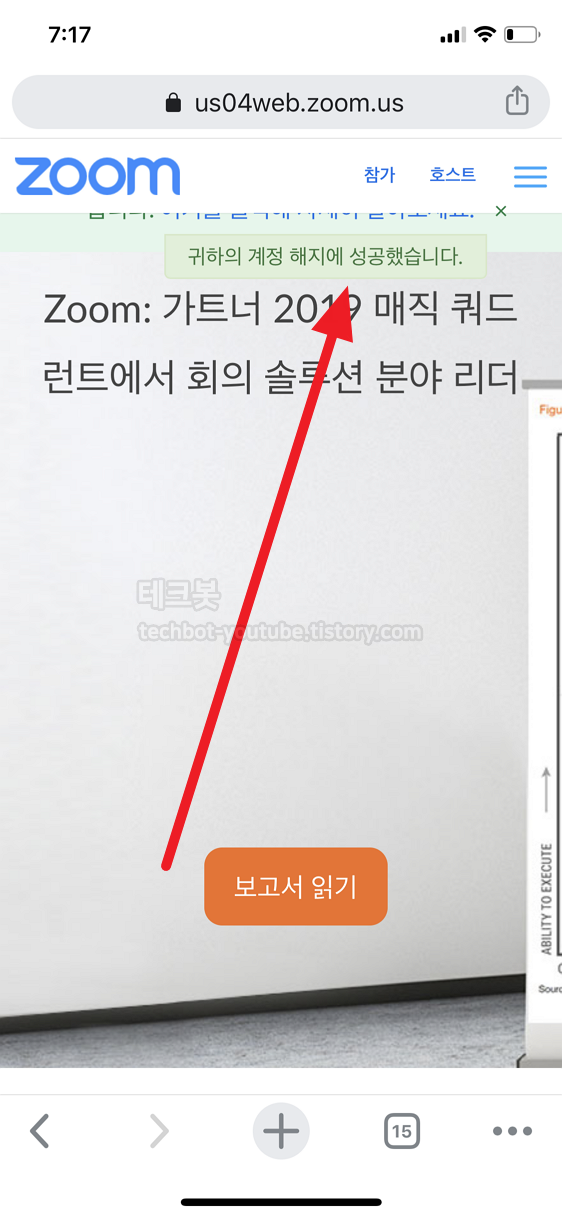
ZOOM 탈퇴에 성공하면 “귀하의 계정 해지에 성공했습니다” 라는 메시지를 볼 수 있습니다.
이번 포스팅에서는 ‘ZOOM 탈퇴’에 대해 알아보았습니다. 보안 문제는 아무리 강조해도 지나치지 않은것 같습니다. 끝까지 읽어주셔서 감사합니다. 테크봇이었습니다.
줌과 비슷한 화상회의 프로그램을 찾고 계신다면 아래 게시물을 참고해주세요
WEBEX MEETING 웹엑스 다운로드 - CISCO WEBEX 화상회의 프로그램
'화상회의 > ZOOM 줌' 카테고리의 다른 글
| 줌 해킹 (0) | 2020.04.18 |
|---|---|
| ZOOM 대신 사용할 수 있는 화상회의어플 - 행아웃, 웹엑스, 페이스북 워크스페이스 (0) | 2020.04.09 |
| ZOOM 줌 화면고정 - 비디오 보고싶은 사람만 보기 (0) | 2020.04.03 |
| ZOOM 줌 스마트폰을 웹캠처럼 사용하기 IVCAM - 아이폰, 안드로이드 (1) | 2020.04.02 |
| 줌 ZOOM 스마트폰 화면 공유 - 아이폰, 안드로이드, 아이패드 (0) | 2020.04.02 |





댓글